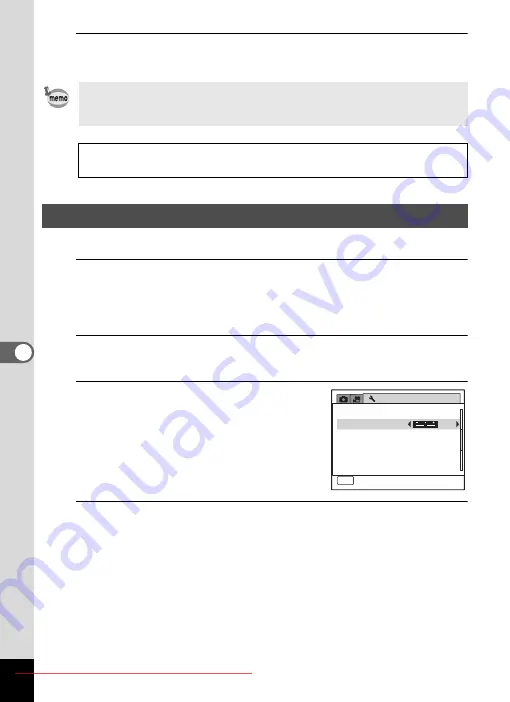
6
Settings
5
Press the
4
button.
The setting is saved.
You can adjust the brightness of the display.
1
Press the
3
button in
Q
mode.
The [
W
Setting] menu appears.
When you press the
3
button in
A
mode, press the four-way
controller (
5
) twice.
2
Use the four-way controller (
23
) to select [Brightness
Level].
3
Use the four-way controller (
45
)
to adjust the brightness.
F
Dark
G
Normal
H
Bright
4
Press the
3
button.
The camera returns to
A
mode or
Q
mode.
The display appears with the set brightness.
Depending on the country or region, images may fail to be played back
if the video output format is set differently from the one in use there. If
this happens, change the video output format setting.
Connecting the Camera to AV Equipment
1
Video output format of each city
Adjusting the Brightness of the Display
Setting
2/3
Power Saving
Auto Power Off
3min.
5sec.
Video Out
Brightness Level
MENU
Cancel
Exit
NTSC
Delete all
Reset
Содержание OPTIO VS20
Страница 6: ...Downloaded From camera usermanual com...
Страница 13: ...Downloaded From camera usermanual com...
Страница 15: ...Downloaded From camera usermanual com...
Страница 20: ...Downloaded From camera usermanual com...
Страница 21: ...Downloaded From camera usermanual com...
Страница 23: ...Downloaded From camera usermanual com...
Страница 30: ...Downloaded From camera usermanual com...
Страница 33: ...Downloaded From camera usermanual com...
Страница 35: ...Downloaded From camera usermanual com...
Страница 41: ...Downloaded From camera usermanual com...
Страница 50: ...Downloaded From camera usermanual com...
Страница 52: ...Downloaded From camera usermanual com...
Страница 59: ...Downloaded From camera usermanual com...
Страница 64: ...Downloaded From camera usermanual com...
Страница 65: ...Downloaded From camera usermanual com...
Страница 68: ...Downloaded From camera usermanual com...
Страница 70: ...Downloaded From camera usermanual com...
Страница 77: ...Downloaded From camera usermanual com...
Страница 80: ...Downloaded From camera usermanual com...
Страница 81: ...Downloaded From camera usermanual com...
Страница 90: ...Downloaded From camera usermanual com...
Страница 112: ...Downloaded From camera usermanual com...
Страница 113: ...Downloaded From camera usermanual com...
Страница 115: ...Downloaded From camera usermanual com...
Страница 117: ...Downloaded From camera usermanual com...
Страница 121: ...Downloaded From camera usermanual com...
Страница 128: ...Downloaded From camera usermanual com...
Страница 129: ...Downloaded From camera usermanual com...
Страница 130: ...Downloaded From camera usermanual com...
Страница 132: ...Downloaded From camera usermanual com...
Страница 133: ...Downloaded From camera usermanual com...
Страница 141: ...Downloaded From camera usermanual com...
Страница 146: ...Downloaded From camera usermanual com...
Страница 160: ...Downloaded From camera usermanual com...
Страница 164: ...Downloaded From camera usermanual com...
Страница 166: ...Downloaded From camera usermanual com...
Страница 170: ...Downloaded From camera usermanual com...
Страница 176: ...Downloaded From camera usermanual com...
Страница 177: ...6 Settings Camera Settings 176 Downloaded From camera usermanual com...
Страница 181: ...Downloaded From camera usermanual com...
Страница 191: ...Downloaded From camera usermanual com...
Страница 193: ...Downloaded From camera usermanual com...
Страница 194: ...Downloaded From camera usermanual com...
Страница 208: ...Downloaded From camera usermanual com...
Страница 209: ...Downloaded From camera usermanual com...
Страница 210: ...Downloaded From camera usermanual com...
Страница 212: ...Downloaded From camera usermanual com...
Страница 215: ...Downloaded From camera usermanual com...
Страница 228: ...Downloaded From camera usermanual com...
Страница 232: ...Downloaded From camera usermanual com...
Страница 238: ...Downloaded From camera usermanual com...
Страница 239: ...Downloaded From camera usermanual com...
















































